Pārskatu izveidošana Microsoft Access

- 4897
- 1408
- Roderick Satterfield DDS
Piekļuvei ir plašs iespēju un rīku kopums darbam ar datu bāzēm. Lietotājiem, kas izmanto šo programmu, var iestatīt dažādus uzdevumus, kas jums jāprot atrisināt. Šajā rakstā mēs izdomāsim, kā izveidot ziņojumu par piekļuvi, kas tas ir un kāpēc tas ir nepieciešams. Sāksim. Iet!
Microsoft piekļuves pārskatus izmanto, lai izvadītu uz ekrāna vai drukas informāciju no datu bāzes. Jebkuru ziņojumu var izveidot, pamatojoties uz tabulu vai balstoties uz pieprasījumu. Tas ir izdarīts ļoti vienkārši, tikai pāris klikšķi.

Sākumā jums vajadzētu būt sagatavotai tabulai ar datiem, par kuriem jūs strādāsit. Pēc tam logā “All Access” atlasiet vēlamo tabulu, kas atrodas kreisajā pusē, dodieties uz cilni “Creation” un tāda paša nosaukuma sadaļā noklikšķiniet uz pogas “Pārskats”. Viss ir gatavs. Pirms jūs būsiet ziņojums, kuru izveidojis programma, pamatojoties uz tabulā ietverto informāciju.
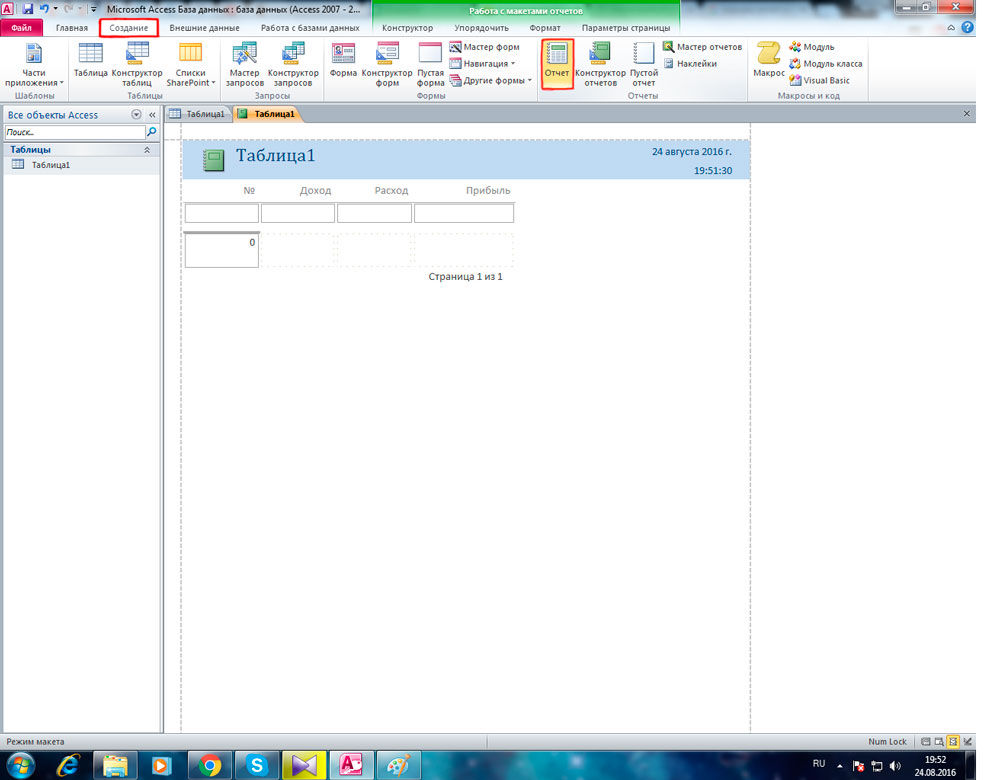
Pēc tam jūs varat doties uz cilni "Dizainers", lai rediģētu laukus, sadaļas utt. Lai izietu no dizainera režīma, cilnē Tabulā noklikšķiniet uz peles labās puses taustiņa un atlasiet "pārskata pārskats". Neaizmirstiet ietaupīt pirms aiziešanas.
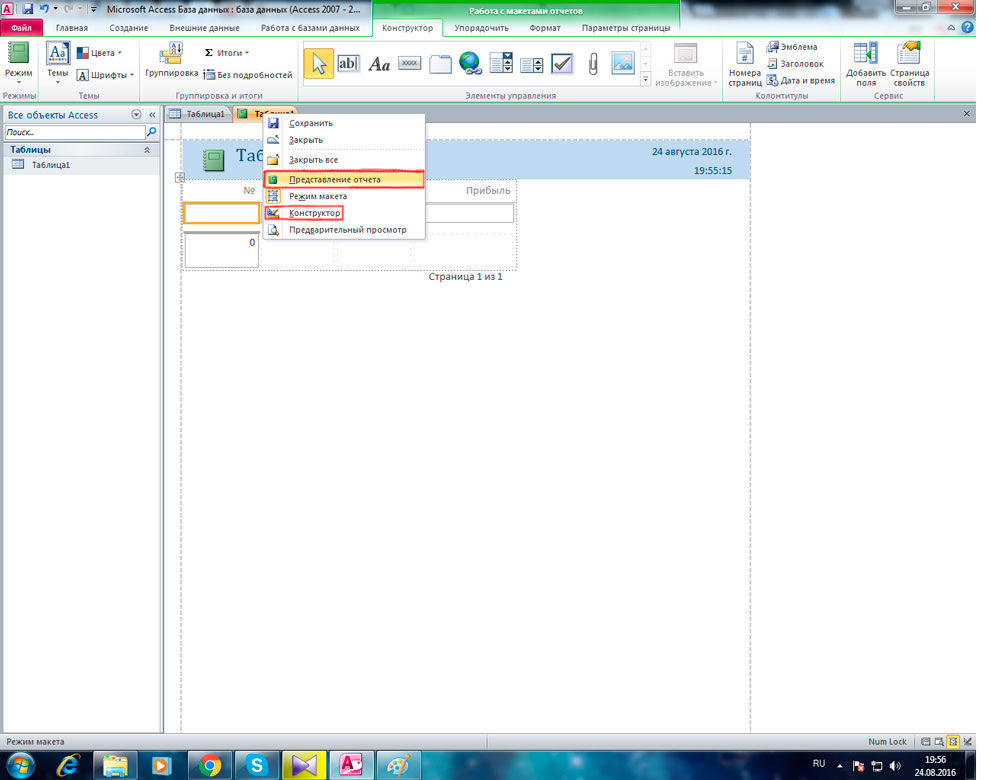
Grūtākos gadījumos izmantojiet “pārskata meistaru”, atbilstošā poga atrodas vienā cilnē “Izveidot”, šis rīks noderēs, ja tas būs nepieciešams darboties ar datiem no vairākām tabulām vienlaikus.
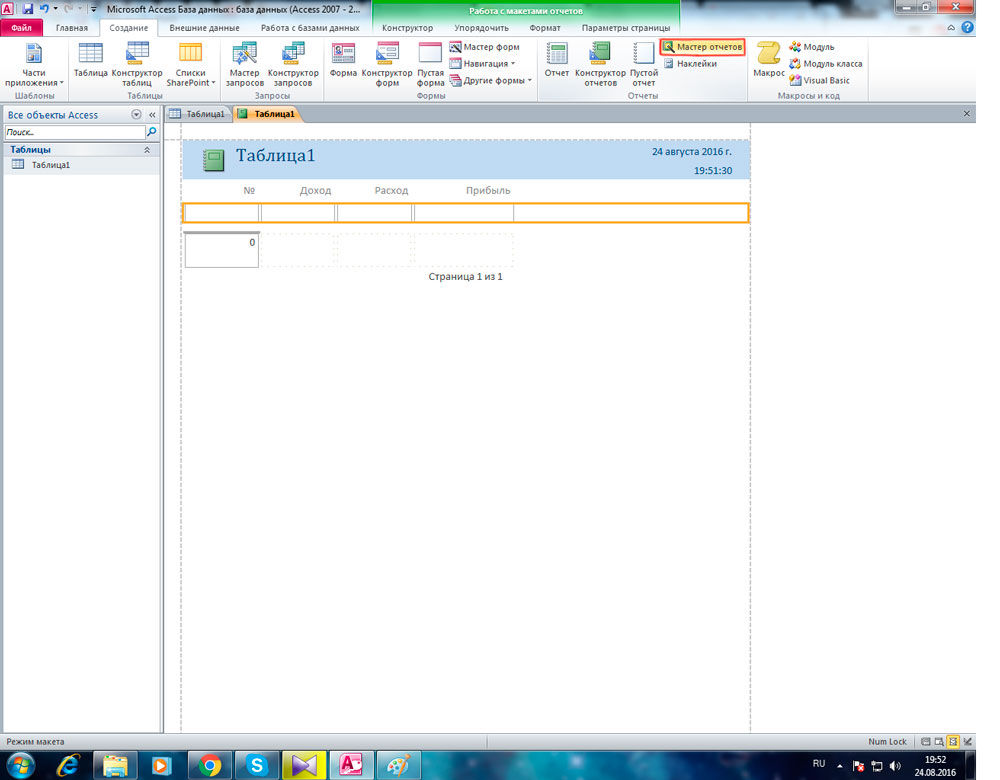
Atvērtā logā atlasiet šīs tabulas un pieprasījumus, no kuriem lauki tiks ņemti no saraksta (tie arī jānorāda). Pēc pabeigšanas noklikšķiniet uz pogas "Nākamais". Nākamajā logā jūs tiksit uzaicināts izvēlēties pareizo datu prezentācijas veidu. Tad jūs varat grupēt atlasītos laukus pēc saviem ieskatiem. Vienkārši atlasiet vēlamo lauku un noklikšķiniet uz pogas ar bultiņu. Tālāk šķirošanas logs atver ierakstus. Nav nepieciešams veikt šķirošanu, lai jūs varētu izlaist šo posmu. Nākamajā logā atlasiet “Layout” (pakāpiens, bloks, struktūra) un “Orientācija” (grāmata, albums). Atstājiet vienumu "Atsauciet lauku platumu, lai ievietotu vienā lappusē". Pēc tam atliek ievadīt vārdu un nospiest pogu "gatavs".
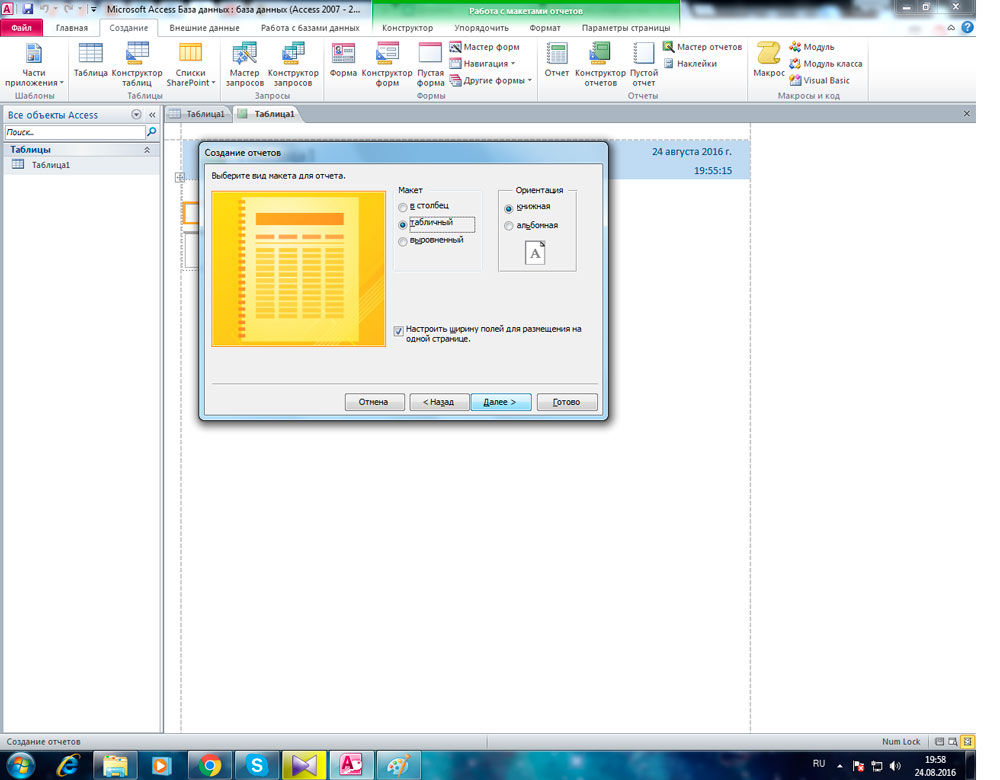
Lai labotu vispārējo skatu un nepareizi parādītos datus, dodieties uz dizainera dizainu. Tur jūs varat izcelt atsevišķus laukus un pārvietot tos, izmantojot bultiņas uz tastatūras vai peles. Noņemiet lielus intervālus starp kolonnām, jūs nevarat pārvērsties par "dizaineru". Tas ir pietiekami, lai pārvietotu peles kursora robežas. Ja daļa no jūsu datiem tiek parādīta "#" grilu veidā, vienkārši palieliniet šos laukus un informācija tiks parādīta pareizi. Dizainera režīmā jūs varat mainīt teksta, substrāta, virsrakstu krāsu.
Pastāv iespēja izveidot noteiktas šūnas, kurās tiks aprēķināta summa, atšķirība vai darbs, pamatojoties uz datiem no tabulām vai pieprasījumiem. Lai to izdarītu, atlasiet vēlamo lauku un noklikšķiniet uz pogas “Rezultāts”, kas atrodas uz rīkjoslas sadaļā “Grupas un rezultāti”. Paredzētajā izvēlnē atlasiet “ierakstu skaits” vai “vērtību skaits” atkarībā no tā, ar kādiem uzdevumiem jūs saskaraties.
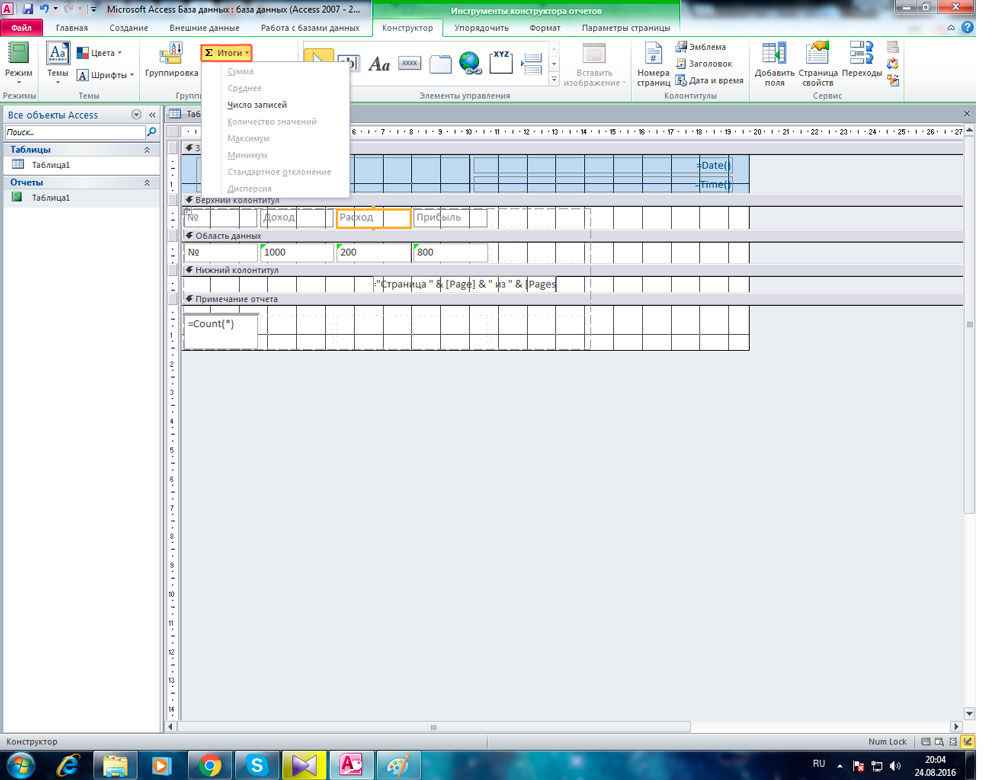 Pelēkās svītras tiek automātiski piestiprinātas piekļuves pārskatos, kas dažiem lietotājiem var nepatikt. Lai tos noņemtu, dodieties uz dizainera režīmu, iezīmējiet "datu apgabalu", sarakstā noklikšķiniet uz labās peles atslēgas un atlasiet "Properties". Labajā pusē parādīsies logs, kurā ir jāatrod līnija "pārmaiņas fona krāsa". Kopējiet "Von 1" no "fona krāsas" un ievietojiet "pārmaiņus" fonā ". Atkārtojiet to pašu ar sadaļu "Grupas piezīmes".
Pelēkās svītras tiek automātiski piestiprinātas piekļuves pārskatos, kas dažiem lietotājiem var nepatikt. Lai tos noņemtu, dodieties uz dizainera režīmu, iezīmējiet "datu apgabalu", sarakstā noklikšķiniet uz labās peles atslēgas un atlasiet "Properties". Labajā pusē parādīsies logs, kurā ir jāatrod līnija "pārmaiņas fona krāsa". Kopējiet "Von 1" no "fona krāsas" un ievietojiet "pārmaiņus" fonā ". Atkārtojiet to pašu ar sadaļu "Grupas piezīmes".
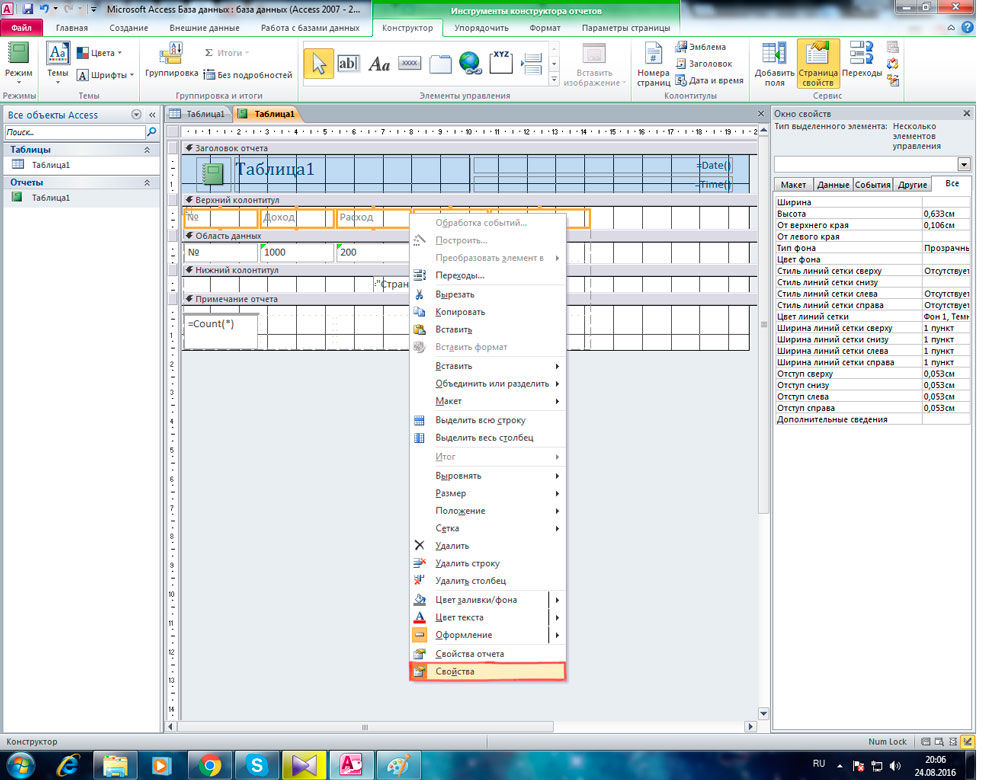
Vēl viens veids, kā izveidot, ir "ziņojumu dizainers". Nospiežot šo pogu, jūs parādīsities priekšā, kurā jums jāpievieno lauki, izmantojot atbilstošo pogu instrumentu lentē.
Tagad jūs zināt, kā izveidot ziņojumu Microsoft Access. Tas ļaus jums labāk strādāt ar datu bāzēm. Atstājiet savu viedokli par šo rakstu komentāros: vai tas bija noderīgs, un jautājiet, vai kaut kas paliek nesaprotams.

